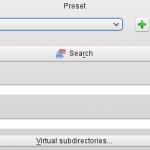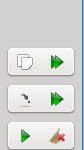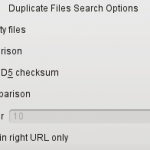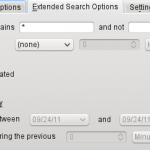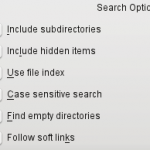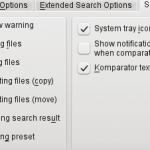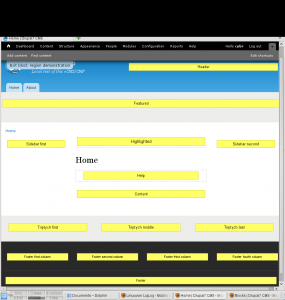Vergelijk met Komparator4
Vergelijken van directories
“Vergelijk mijn documentenmap op mijn laptop met die van mijn desktopcomputer (om ze bij te werken)”.
“Vergelijk mijn html-map op mijn laptop met die van mijn website op de server bij mijn hosting provider.”
Een Linuxgebruiker denkt dan waarschijnlijk aan “sync”, een commandolijn bevel dat gebruikt kan worden in scripts, om bv backups te maken.
Maar Linux Desktopgebruikers bedoelen de vraag anders; ze willen een programma waarbij zowel de besturing, als de instelling en de feedback in een desktopprogramma gebeuren.
Je kan een programma gebruiken zonder je in de handleiding of opsomming van de paramters te verdiepen (wat daarom niet efficienter is, maar voor eenmalig gebruik is dat niet altijd belangrijk). Je kan een programma gebruiken zonder kennis van de “command prompt”. Maar bovenal krijg je van bij het instellen visueel feedback en de mogelijkheid bij te sturen.
Komparator
Komparator voor Linux is een programma voor KDE, liefst minstens versie 4.3. In OpenSuse 11.3 (= KDE 4.4) komt Komparator4 voor in de lijst van te installeren programma’s (in system/ configuration/ install-remove software), en installeert als versie 0.5, de info vermeldt Georg Hennig als auteur.
Tegen mijn verwachting in opent het geen venster met twee luiken, een voor ieder systeem (zoals in mc), maar slechts 1 venster, met bovenaan een drietal instellingen. Voor de instellingen heb je tabbladen Basis zoekbewerkingen, Uitgebreide zoekbewerkingen, en algemene instellingen:
![]()
Onderste helft van het scherm heb je tabbladen voor (vrij vertaald) “Dubbel voorkomende bestanden”, “Ontbrekende bestanden”, en “Nieuwere bestanden”; ![]() het staat standaard op het eerste tabblad “Duplicate Files”; als ik het scherm beter bekijk is het onderaan onderverdeeld in een bovenste en onderste helft. Voor de andere tabbladen krijg je wel een opsplitsing links-rechts venster.
het staat standaard op het eerste tabblad “Duplicate Files”; als ik het scherm beter bekijk is het onderaan onderverdeeld in een bovenste en onderste helft. Voor de andere tabbladen krijg je wel een opsplitsing links-rechts venster.
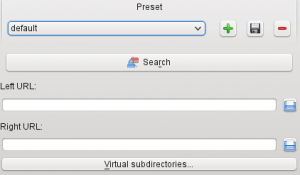
Je moet natuurlijk de twee mappen opgeven die je wil vergelijken; dat gebeurt door een URL op te geven, ofwil intikken, ofwel op de knop van het mapje klikken, en door je mappen te bladeren als in de bestandsbeheerder (Konqueror/Dolphin).
Spijtig dat de URL niet onthouden wordt zoals in Firefox; dat zou handig zijn als je terug naar dezelfde plek moet als vorige keer. Je kan wel instellingen bewaren, dus zo erg is het niet; je kan zelf de laatse instellingen als “standaard” zetten met een klik op de “save”-knop; dan heb je hetzelfde effect.
Gelukkig kan je het uit Konqueror bekende “fish” protocol gebruiken; je vergelijkt bv je eigen systeem in URL 1:
/home/cybrarian/Documents/project1
met dat van je laptop:
fish://cybrarian@192.168.1.55/home/cybrarian/Documents/project1
Fish gebruikt “secure shell”, op de commandolijn als “ssh” bekend, en wordt als veiliger beschouwd dan “ftp”.
De URL-lijn is soms niet lang genoeg, en helaas rekt ze niet oneindig mee uit met het rekken van het venster. Voor een struktuur als
“fish://cybrarian@192.168.1.55/home/cybrarian/Documents/Projects”
is ze al te kort om nog tot subdirectories te kunnen zien. Je kan het nog wel ingeven zonder het einde van de lijn te zien, na ingave zie je het einde van de ingegeven lijn en kom je er toch door.
Pro is zeker dat er een soort “tab”-automatisch aanvullen mogelijk is, zoals op de Linux commandolijn.
Na het aktiveren wordt duidelijk waarom op het eerste scherm geen twee mappen naast elkaar worden weergegeven; het zijn de bestanden die in allebei de systemen exact hetzelfde voorkomen.
Het tabblad “Missing files” moet je even bekijken; het toont bv links niet de bestanden die “missen”, maar wel de bestanden die er “meer zijn dan rechts”, of de bestanden die rechts missen! Omgekeerd staat rechts wat links mist. Eigenlijk zou het tabblad dus “Extra” moeten heten; het toont wat er extra is links en wat er extra is rechts.
Het tabblad “Newer files” is dan weer niet helemaal duidelijk; ik zie links en rechts dezelfde bestanden staan; links staan ze blauw, rechts in gewoon zwarte tekst; ik moet naar de datum gaan kijken om te zien welke “nieuwer” zijn. De nieuwere zijn ook niet altijd groter, maar daar wordt niet naar gekeken hier.
Pro is zeker ook dat de Permissions, de bestandseigenschappen die de rechten weergeven, in de laaste kolom in iedere bestandslijst getoond worden; zowel links als rechts.
Versie
Het programma heeft opvallend genoeg een versie nummer dat begint met “nul komma”; dat wil zeggen dat het niet als volwaardig afgewerkt programma wordt beschouwd door de maker ervan.
Als je de evolutie wil volgen kan je terecht op:
http://kde-apps.org/content/show.php?content=116039
Waar ik bv leer wat verschilt in de volgende versie:
Changelog:
0.6
===
* run KIO commands from GUI thread as KIO is not thread-save (fix random crashes)
* workaround for random crashes when deleting files
Hieronder nog wat screenshots …